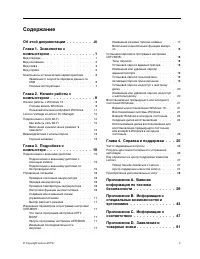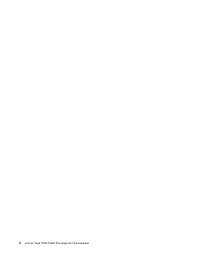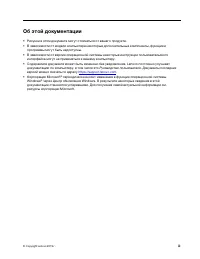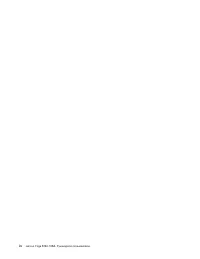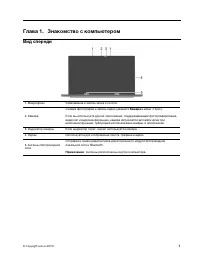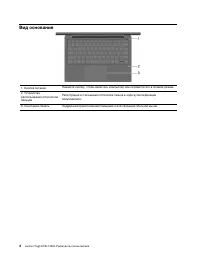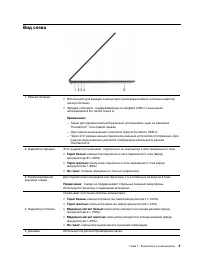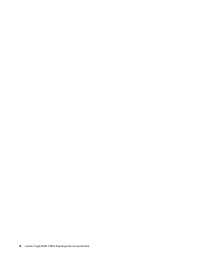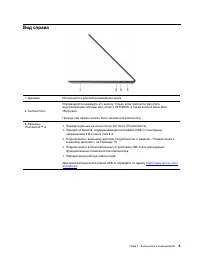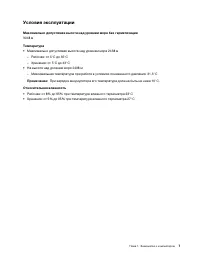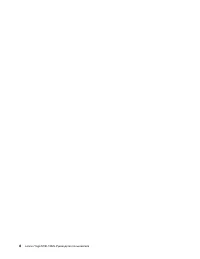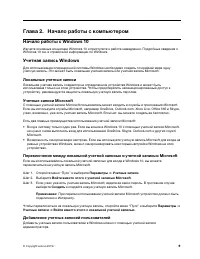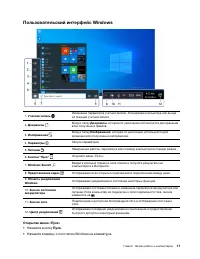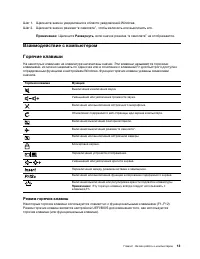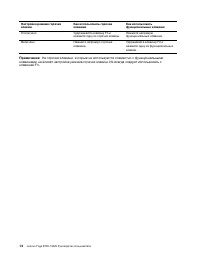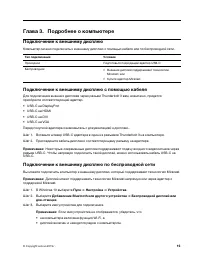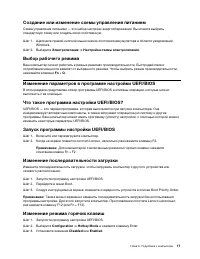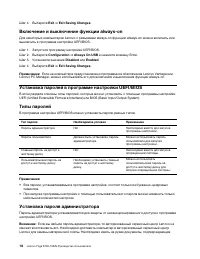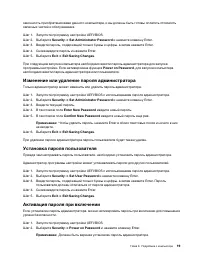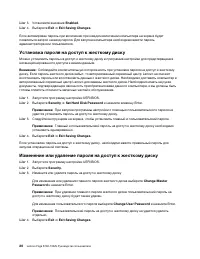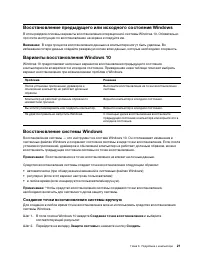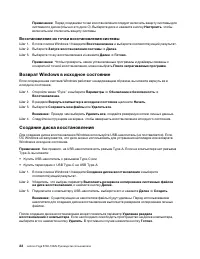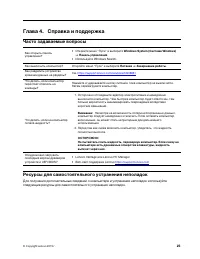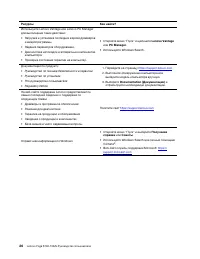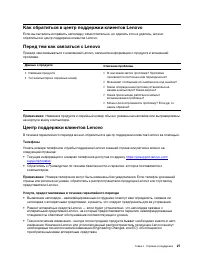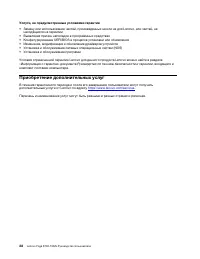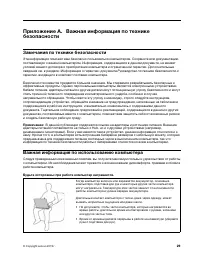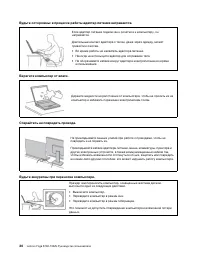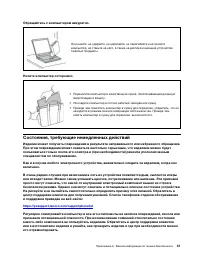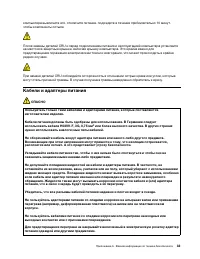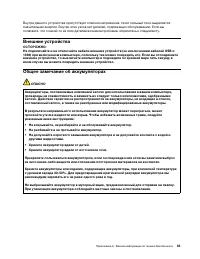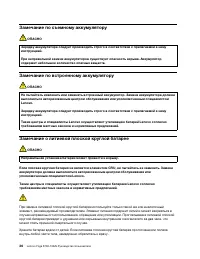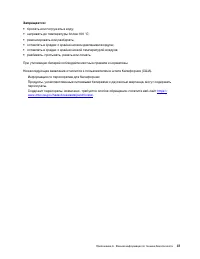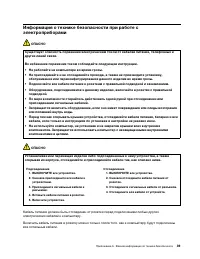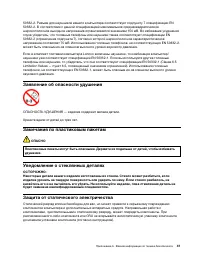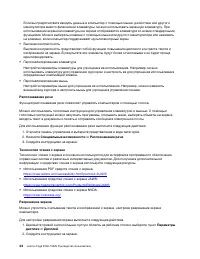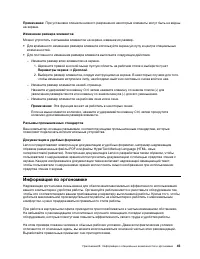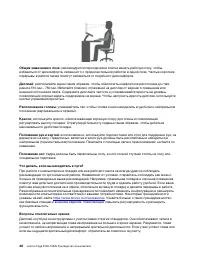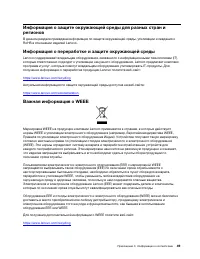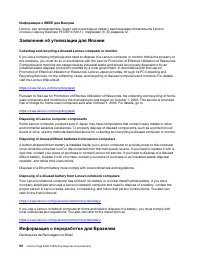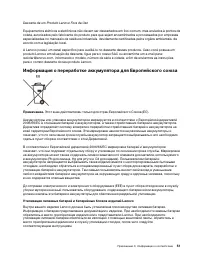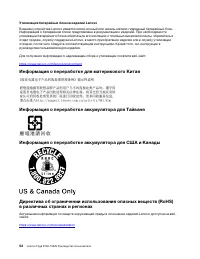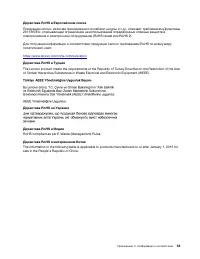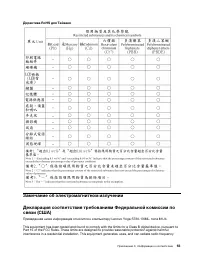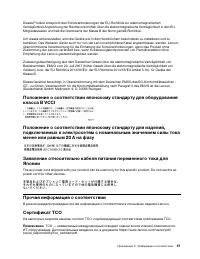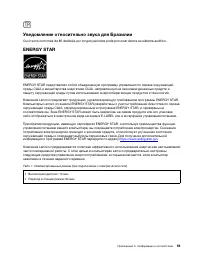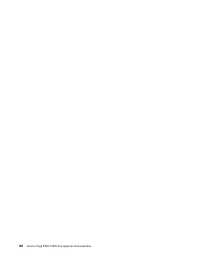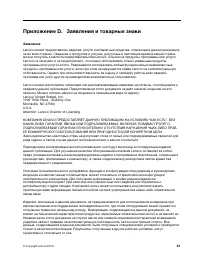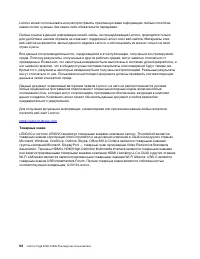Ноутбуки Lenovo Yoga S730-13IML - инструкция пользователя по применению, эксплуатации и установке на русском языке. Мы надеемся, она поможет вам решить возникшие у вас вопросы при эксплуатации техники.
Если остались вопросы, задайте их в комментариях после инструкции.
"Загружаем инструкцию", означает, что нужно подождать пока файл загрузится и можно будет его читать онлайн. Некоторые инструкции очень большие и время их появления зависит от вашей скорости интернета.
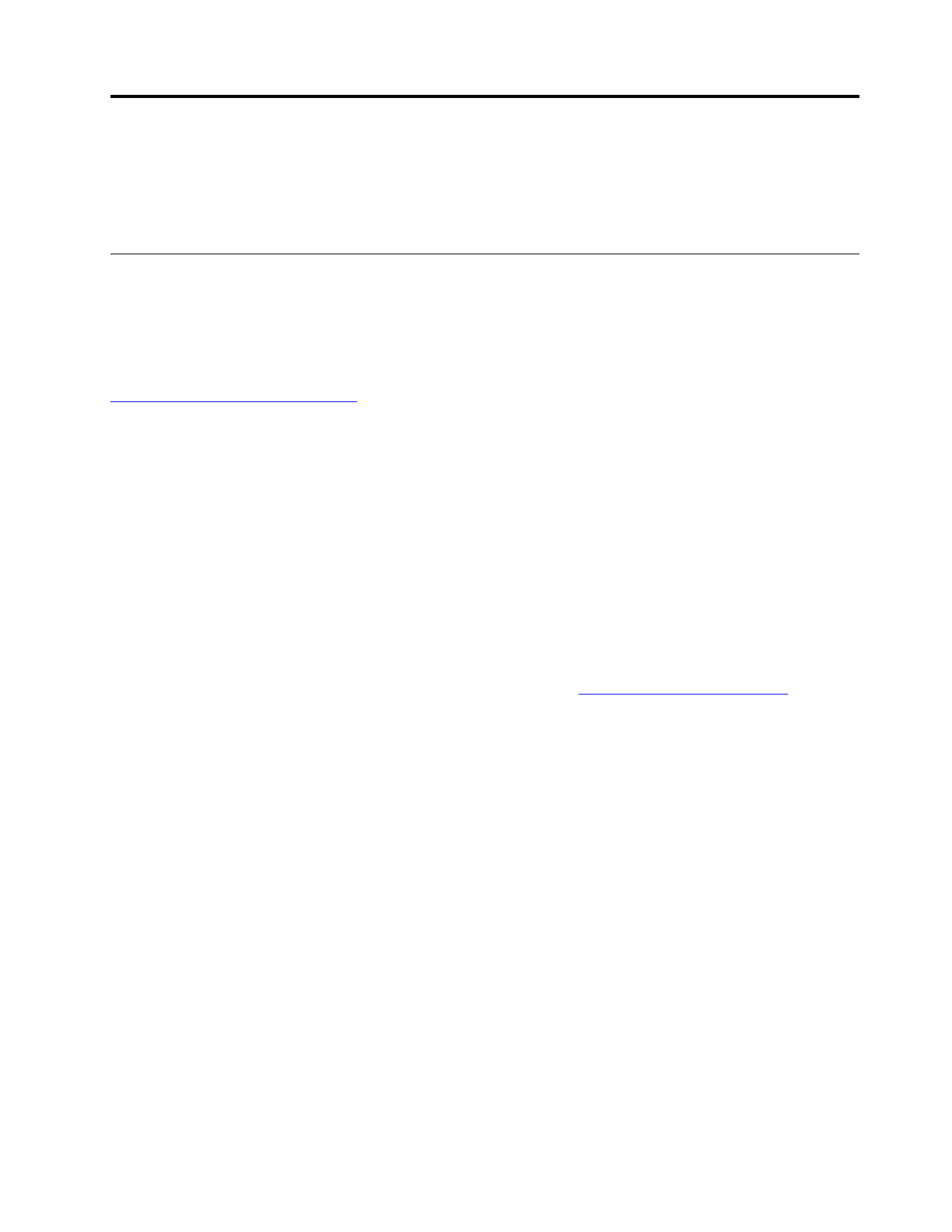
Приложение B. Информация о специальных возможностях
и эргономике
В данном разделе представлена информация о специальных возможностях и эргономике.
Информация о специальных возможностях
Компания Lenovo стремится предоставить пользователям с нарушениями слуха, зрения и
подвижности широкий доступ к информации и технологиям. В этом разделе описано, как
пользователи с такими нарушениями могут максимально эффективно использовать компьютер. Для
получения актуальной информации о специальных возможностях посетите следующий веб-сайт:
https://www.lenovo.com/accessibility
Комбинации клавиш
В следующем списке представлены комбинации клавиш, позволяющие упростить использование
компьютера.
Примечание:
В зависимости от клавиатуры некоторые комбинации клавиш могут быть недоступны.
•
Клавиша с логотипом Windows + U
: открытие центра специальных возможностей
•
Зажатие правой клавиши Shift в течение восьми секунд
: включение или выключение клавиш
фильтра
•
Нажатие клавиши Shift пять раз
: включение или выключение режима залипания клавиш
•
Нажатие левой клавиши Alt + нажатие левой клавиши Shift + PrtScn (или PrtSc)
: включение или
выключение режима высокой контрастности
Для получения дополнительной информации посетите веб-сайт
https://windows.microsoft.com/
и
воспользуйтесь функцией поиска, указав следующие ключевые слова:
keyboard shortcuts
,
key
combinations
,
shortcut keys
.
Центр специальных возможностей
Центр специальных возможностей в операционной системе Windows позволяет настраивать
компьютер в соответствии с вашими физическими и когнитивными потребностями.
Для доступа к центру специальных возможностей выполните следующие действия.
1. Откройте панель управления и выберите представление в виде категорий.
2. Нажмите
Специальные возможности
➙
Центр специальных возможностей
.
3. Выберите необходимый инструмент, следуя инструкциям на экране.
Центр специальных возможностей включает следующие инструменты.
• Экранная лупа
Экранная лупа представляет собой полезный инструмент, позволяющий увеличить изображение
всего экрана или его части, чтобы было лучше видно необходимые элементы.
• Экранный диктор
Экранный диктор представляет собой программу для чтения экрана вслух и описания событий,
например сообщений об ошибке.
• Экранная клавиатура
© Copyright Lenovo 2019 г.
43
Содержание
- 3 Содержание
- 5 Об этой документации; iii
- 7 Глава 1. Знакомство с компьютером; Вид спереди
- 8 Вид основания
- 9 Вид слева
- 11 Вид справа
- 12 Компоненты и технические характеристики; Заявление о скорости передачи данных по USB
- 13 Условия эксплуатации; Температура
- 15 Глава 2. Начало работы с компьютером; Начало работы с Windows 10; Локальные учетные записи; Добавление учетных записей пользователей
- 16 Регистрация отпечатка пальца
- 17 Пользовательский интерфейс Windows; Открытие меню «Пуск»; Пуск
- 19 Развернуть; Взаимодействие с компьютером; Режим горячих клавиш
- 21 Глава 3. Подробнее о компьютере; Подключение к внешнему дисплею; Подключение к внешнему дисплею с помощью кабеля
- 24 Включение и выключение функции always-on; Установка паролей в программе настройки UEFI/BIOS; Установка пароля администратора
- 27 Восстановление системы Windows; Создание точки восстановления системы вручную; Создание точки восстановления
- 28 Восстановление из точки восстановления системы; Возврат Windows в исходное состояние
- 31 Глава 4. Справка и поддержка; Часто задаваемые вопросы; Ресурсы для самостоятельного устранения неполадок
- 33 Центр поддержки клиентов Lenovo; Телефоны; Услуги, предоставляемые в течение гарантийного периода
- 34 Услуги, не предусмотренные условиями гарантии; Приобретение дополнительных услуг
- 35 Замечания по технике безопасности; Важная информация по использованию компьютера; Будьте осторожны: при работе компьютер нагревается.
- 37 Состояния, требующие немедленных действий
- 38 Обслуживание и модернизация
- 39 Кабели и адаптеры питания; ОПАСНО
- 40 Заявление в отношении источника питания
- 42 Замечание по съемному аккумулятору; Замечание по встроенному аккумулятору; Замечание о литиевой плоской круглой батарее
- 44 Выделение тепла и вентиляция
- 46 Безопасность при работе с лазерами; Замечание о жидкокристаллическом дисплее (ЖКД); изготовлен из стекла при неосторожном обращении с; Головные телефоны и наушники
- 47 Заявление об опасности удушения; Замечания по пластиковым пакетам; Уведомление о стеклянных деталях
- 49 Информация о специальных возможностях
- 51 Изменение размера элементов; Параметры экрана; Разъемы промышленных стандартов; Информация по эргономике
- 53 Приложение C. Информация о соответствии; Местоположение идентификатора FCC и идентификатора IC
- 57 Информация о переработке аккумулятора для Европейского союза; Утилизация литиевых батарей и батарейных блоков изделий Lenovo
- 58 Утилизация батарейных блоков изделий Lenovo; Информация о переработке для материкового Китая
- 61 Директива RoHS для Тайваня; Замечание об электромагнитном излучении
- 62 Соответствие требованиям директивы EMC
- 64 Дополнительная информация для Республики Беларусь
- 67 Приложение D. Заявления и товарные знаки; Заявления
- 68 Товарные знаки